يُعد Tinder أحد أشهر تطبيقات المواعدة المتاحة على نظامي iOS وAndroid وهو يتيح للمستخدمين العثور على أشخاص مناسبين لهم اعتماداً على تفضيلاتهم، كما يسمح الإصدار المجاني من Tinder للأفراد بالبحث عن أشخاص مناسبين لهم اعتماداً على موقعهم، وهذا يعني أنه سيكون لديك خيار التواصل مع الأفراد الذين يعيشون بالقرب من منطقتك. قد يكون لدى العديد من المستخدمين أسئلة مثل: ماذا سيحدث لو فشل تطبيق Tinder في تحميل موقعك؟ هل من الممكن تغيير موقعي على Tinder؟ لذا تابع قراءة هذا المقال لأننا سنحاول الإجابة عن الأسئلة المتعلِّقة بتطبيق Tinder.
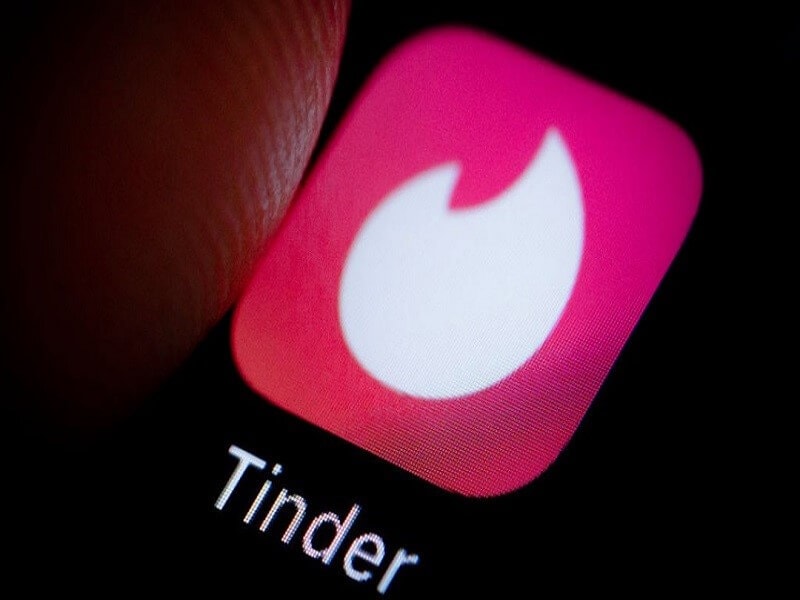
تطوَّر تطبيق Tinder بشكل كبير ليستخدمه كل شخص أعزب في هذا العالم (وحتى الأشخاص المرتبطين) مثل طلاب الجامعات الذين يبحثون عن الحب خارج الحرم الجامعي وغيرهم، حيث يمكن للأفراد التمرير لليمين للبحث عن الشركاء والمواعيد والشركاء ذوي الميزات، ومع ذلك، فإن تطبيق Tinder يحتوي على عيب كبير في الحقيقة وخاصةً للأفراد الذين يعيشون في مناطق حضرية صغيرة، فقد يظنون أنهم سيجدون ضمن نطاق البحث أشخاصاً آخرين لمواعدتهم، ولكن في الحقيقة سيكونون عالقين مرة أخرى بسبب قلة الخيارات.
من الممكن أن يكون لديك الكثير من الدوافع للبحث خارج منطقتك المتاحة، فقد تشعر بالملل عند البحث في منطقتك وترغب في البحث بعيداً عن منزلك، أو من ناحيةٍ أخرى قد تنوي الذهاب في رحلةٍ ما حيث سيكون من الجميل مقابلة بعض الأشخاص الجدد أثناء رحلتك، أو قد تنوي الانتقال للعيش في مكان آخر وتُفضل التعرف أكثر على المنطقة الجديدة من منظور سُكانها قبل العيش فيها. عموماً، إن احتجت إلى تغيير موقعك أو إصلاح المشكلات المتعلِّقة بالموقع الجغرافي، فقد حرصنا على تغطيتها لك بالكامل، وكل ما عليك فعله هو متابعة قراءة هذا المقال.
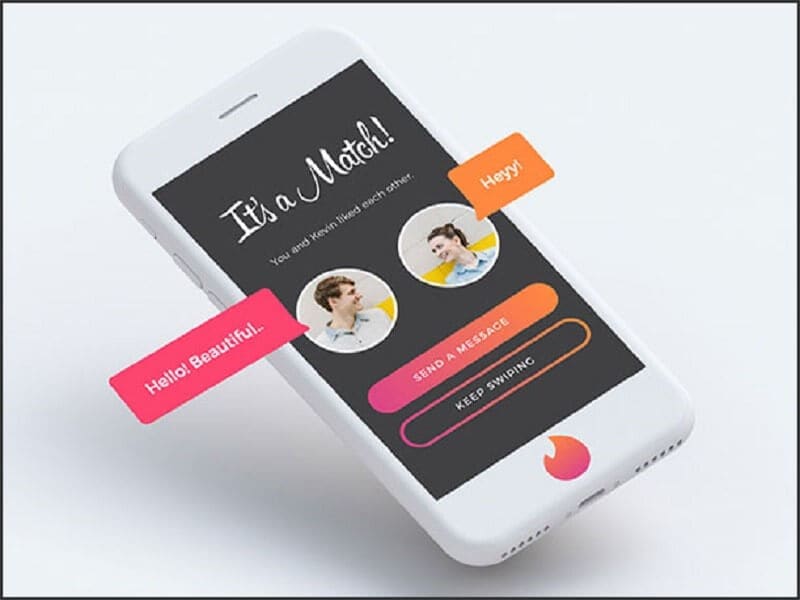
ما المقصود بالموقع على تطبيق Tinder؟
إن عمل تطبيق Tinder يشبه نوعاً ما التطبيقات الأخرى التي تستخدم موقعك الجغرافي، فهو يستخدم أيضاً إشارة GPS من خلال جهازك الذكي لتحديد موقعك، هذا يعني أن موقعك سيتحدَّث في كل مرة تفتح بها التطبيق ليُظهر موقعك الحقيقي، وإن لم تفتح تطبيق Tinder فلن يتمكَّن من الوصول إلى موقعك (اعتماداً على الأذونات).
سيزداد عدد الأشخاص المُطابقين لك في البرنامج في كل مرة يتغير بها موقعك الجغرافي -إن كنت في جولة ما حول العالم مثلاً- أكثر من استخدام هذا التطبيق من موقع جغرافي ثابت، والسبب هو أن تطبيق Tinder يبحث عن "المستخدمين الجدد" في المنطقة الجديدة عند الانتقال إليها، وهذا يسهِّل على الزائرين أو المستخدمين الجدد البحث عن المواعيد المحتملة في المكان الجديد.
لا يتطلَّب تطبيق Tinder أي مقدِّمة، فهو التطبيق الذي غيَّر أسلوب المواعدة عبر المتصفح إلى الأبد بالنسبة لمن هم أقل من 40 عاماً، وتسبب في ظهور الكثير من التطبيقات المُنافسة، وجميعهم يتنافسون لجذب الشريحة ذاتها من العملاء، وإن وضعنا جميع ميزاته في عين الاعتبار، فإنه تطبيق جميل جداً ويساعدك بشكل رائع في إيجاد شريك مُناسب.
من الأسئلة الشائعة التي قد تتبادر إلى ذهن أي مستخدم عند الحديث عن التطبيق هو قدرة تطبيق Tinder على إخفاء منطقتك أو تغييرها. لأنه في حين أن تطبيق Tinder يستخدم منطقتك لمساعدتك في إيجاد شريك لك، فإن خيار تغيير أو إخفاء موقعك الجغرافي الحالي سيؤثر على عدد شُركائك المُحتملين الذين قد يساعدك التطبيق في العثور عليهم.

إن تساءلت عن هذا الموضوع سنساعدك في الإجابة عليه، لذا دعنا نرى ما إذا كنت قادراً على تغيير موقعك أو إخفاءه على Tinder أم لا.
يستخدم تطبيق Tinder شبكة Wi-Fi لتحديد موقعك، لذا من الصعب التلاعب بنظام تحديد المواقع GPS عند استخدام هذا التطبيق.
من غير الممكن إخفاء موقعك على Tinder، فهو تطبيق يعتمد على الموقع الجغرافي والأبعاد لتصنيف شركائك المحتملين، وعند تشغيل نظام تحديد المواقع GPS سيستخدم التطبيق موقع جهازك لتعقب موقعك، وفي حال أوقفت تشغيل نظام GPS، فإنه سيستخدم البيانات الخلوية التي تلتقطها الشبكة، وقد يستخدم أيضاً بيانات شبكة Wi-Fi في حال كان الشبكة مُفعَّلة.
بغض النظر عن وجوده، فإن خيار موقعك على Tinder يجعل من استخدام هذا التطبيق أمراً عديم الأهمية، حيث لن تتمكن من رؤية الأشخاص في محيطك وسيكون من المستحيل لأي شخص عرض ملفك الشخصي. من جهةٍ أخرى يمكن تغيير موقعك باستخدام تطبيق تزييف الموقع الجغرافي GPS، وقد تعمل بعض هذه التطبيقات وبعضها الآخر لا، ولهذا ستكون عملية تغيير الموقع إما ناجحة أو فاشلة.

إن كنت بحاجة إلى إخفاء نشاطك في تطبيق Tinder عن الأشخاص أو أردت السفر أو البحث عن أشخاص مناسبين لك في أماكن أخرى غير موقعك فكيف ستنفِّذ ذلك؟
يوفر لك تطبيق Tinder إمكانية التمرير السريع في أماكن جديدة.
على الرغم من وجود إصدار مجاني من تطبيق Tinder، فبإمكانك شراء أحد الإصدارين المدفوعين وهما Tinder Gold أو Tinder Plus، حيث يكلِّفك الاشتراك بالإصدار المتقدِّم بضع دولارات شهرياً، ويوفِّر لك ميزة Tinder Passport من بين الميزات المثيرة الأخرى المُتاحة.
تسمح ميزة Tinder Passport بتغيير منطقتك إلى أي مكان ترغب به، فعلى سبيل المثال إن أردت الانتقال إلى مدينة أخرى واحتجت إلى البحث عن الشركاء المُناسبين لك قبل الوصول إليها، يمكنك الانتقال إلى الإعدادات وتعديل منطقتك يدوياً إلى هذه المدينة لتصبح موقعك الجديد.
لتصبح عضواً مشتركاً في تطبيق Tinder، افتح التطبيق وانتقل إلى الإعدادات ثم اختر إصدار Tinder Gold أو Tinder Plus، وأدخل بعد ذلك تفاصيل الدفع واستمتع بالميزات الجديدة.
لتغيير موقعك مباشرةً باستخدام ميزة Tinder Passport يجب عليك:
- الدخول إلى ملفك الشخصي داخل تطبيق Tinder.
- الانتقال إلى الإعدادات ثم التمرير السريع أو تحديد الموقع بالاعتماد على بيانات هاتفك.
- النقر على خيار "Add a New Location" لإضافة موقع جديد.
- تغيير منطقتك إلى الموقع المطلوب.
- اختيار "Don't Show My Distance if appropriate" لعدم إظهار المسافات.
على الرغم من أن عملية تحديد الموقع بسيطة، فإنها ليست دقيقة بالصورة التي يظهرها تطبيق Tinder، حيث تستغرق عملية ظهورك في البحث ضمن المنطقة الجديدة حوالي 24 ساعة تقريباً، لذا إن أردت السفر ليوم واحد ينبغي عليك التخطيط مسبقاً لتجهيز موعد.
إن اختيار "Don't Show My Distance" قد يساعدك في الحصول على أشخاص مُناسبين بكثير من الحالات، فهو يساعدك عند الرغبة بمعرفة مكان وجود مستخدمي Tinder على نطاق واسع أثناء جلوسك في المنزل، وحتى إن تغيَّرت منطقة البحث فلن يتغير موقعك الحالي، لذا إن كنت في New York وأردت البحث في Texas سيتبيَّن أنك بعيد بآلاف الأميال، حينها سيدرك أي شخص تختاره أنك تستخدم ميزة Passport ومن المحتمل ألا يختارك أيضاً.
إذا أردت أن تسافر للاستمتاع أو للعمل وأردت البحث عن المواعيد القريبة المتاحة في المكان الذي ستزوره فلن تحتاج لاختيار "Don't Show My Distance"، لأنه في حال كنت تستخدم نظام GPS على جهازك، سيعمل تطبيق Tinder على تحديد موقعك ويكشف عن الاختلاف الحقيقي بينك وبين الشخص الآخر الذي اخترته، كما أنني حاولت تنفيذ هذه العملية عدة مرات وقد نجحت.
يجب أن تضع التأخر خلال تنفيذ العملية في الحسبان، لأنني كما ذكرت سابقاً قد تحتاج للانتظار حوالي 24 ساعة على الأقل لتظهر في عمليات البحث، ويظهر ملفك الشخصي في منطقتك الجديدة، كما تحتاج للنظر في قائمة المعجبين المحليين على الفور ومن ثم الانتقال إلى خيار التمرير كالمعتاد، فإن مرَّرت لليمين سيكون الشخص الآخر قادراً على رؤية منطقتك، كما قد تظهر المسافة بشكل خاطئ بغض النظر عما إذا كان موقعك الجديد قد تحدَّث أم لا.

ما أنواع أخطاء المواقع التي تواجهها في تطبيق Tinder؟
قد تواجه العديد من المشكلات المتعلِّقة بالموقع على تطبيق Tinder، وفيما يلي بعض هذه المشكلات:
- عدم قدرة Tinder من الوصول إلى موقعك.
- عدم قدرة Tinder من تغيير الموقع أينما ذهبت.
- المستخدمون الظاهرون لديَّ بعيدون عن موقعي.
- الخطأ المتعلِّق بالموقع على Tinder.
- عدم قدرة Tinder على تحميل الموقع.
- لا يعمل Tinder على تحميل المواقع.
كيفية إصلاح خطأ الموقع في تطبيق tinder؟
تتوفر بعض الحلول الممكنة والتي عليك تجربتها لإصلاح المشكلات المتعلِّقة بالمواقع الجغرافي على Tinder.
- إعادة تشغيل التطبيق أو الجهاز الذكي: أول شيء تحتاج له عند مواجهة مشكلات تتعلَّق بموقعك هو إعادة تشغيل التطبيق، وإذا استمرَّت المشكلة بالظهور أعد تشغيل جهازك.
- استخدم برنامج تزييف الموقع الجغرافي: إحدى الطرق الأخرى لحل المشكلات المتعلِّقة بالمواقع على Tinder هي استخدام برنامج لتزييف موقعك الجغرافي، وفيما يلي الخطوات التي تحتاج إلى اتباعها عند استخدام برنامج تزييف الموقع الجغرافي.
لمستخدمي نظام Android
- حمل البرنامج (المجاني أو المدفوع) من متجر Google Play.
- انتقل إلى عدادات المطوِّر ابحث عن خيار السماح للمواقع الوهمية (Allow Mock Locations) ثم انقر عليه.
- اختر التطبيق القادر على التحكُّم بالمواقع الوهمية من الإعدادات.
- شغِّل التطبيق في النهاية وغيِّر المنطقة حسب رغبتك ثم انقر على حفظ.
عند إنهاء العملية بنجاح سيبقى الموقع المزيَّف كما هو إلا إن ألغيت التفعيل وأردت إزالة التطبيق عندها تحتاج لإلغاء تنشيط الموقع الوهمي في إعدادات المطوِّر قبل إزالة تثبيت التطبيق وذلك لتجنب بقاء الموقع المزيَّف المحدَّد مسبقاً على الجهاز الذكي.
لمستخدمي نظام iOS
- توصيل جهازك iPhone أو iPad بالتطبيق
يجب عليك في البداية توصيل جهاز iPhone أو iPad بالكمبيوتر، ثم تشغيل مجموعة أدوات برنامج Dr.Fone، واختيار ميزة "Virtual Location" للمواقع الوهمية من صفحته الرئيسية، وستظهر لك بعد ذلك واجهة أداة Virtual Location على شاشة التطبيق، بعد ذلك يجب الموافقة على الشروط، ومن ثم النقر على "Start" للبدء بالعملية.
- الانتقال الفوري لمنطقة جديدة
تظهر هذه الميزة بشكل خريطة على الشاشة، ولتنفيذ عملية تزييف المواقع في تطبيق Tinder يجب استخدام "Transport Mode" للانتقال.
ستجد فوق المنطقة الجديدة دبوس تحديد المواقع.
يظهر لديك الآن خيار تعديل مكان دبوس تحديد المواقع حيث يمكن النقر على "move Now" للنقل الفوري وتغيير منطقتك بعدها، كما ستتغيَّر المنطقة على جهازك وستكون ظاهرة على واجهة برنامج Dr.Fone، وللتحقُّق منها يمكن فتح تطبيق لنظام تحديد المواقع GPS (مثل تطبيق Maps أو Google Maps) على جهازك والتأكد من تغيير موقعك عليه.
طريقة Facebook: إن تطبيق Tinder مُدمج مع حسابك على Facebook الذي يطلُب منك بعض البيانات الأساسية مثل العمر والاسم والمنطقة، ونظراً لعدم سماح تطبيق Tinder بتحديث المنطقة مباشرةً منه تحتاج لتعديل منطقتك في تطبيق Facebook حتى تتحدَّث على Tinder.
- انقر على تطبيق Facebook لفتحه. ابحث عن تطبيق Facebook على جهازك المحمول، فهو عبارة عن أيقونة زرقاء بداخلها حرف "f" أبيض صغير، إن وجدته، انقر عليه.
- ابحث عن صفحة "About"، وانقر على اسمك الموجود في شريط الأدوات، حيث ستُنقل إلى الجدول الزمني أو صفحتك.
انقر على علامة تبويب "About" الموجودة مباشرةً أسفل صورة ملفك الشخصي حتى تُنقل إلى صفحتك.
- تحقَّق من الأماكن التي عشت فيها. ستجد أحد حقول بياناتك الشخصية تحتوي على مدينتك الحالية، وابحث عن "Live in" للنقر عليها، عندها ستُنقل إلى "لأماكن التي عشت فيها"، وستظهر لك مدينتك الحالية والحي القديم وجميع الأماكن المختلفة التي زرتها.
- دمج موقع المدينة. ضمن بيانات مدينتك الحالية انقر على "إضافة مدينة"، حيث ستُعرض شاشة أخرى لهذه المدينة أو للقصة المراد إدخالها، وهنا تستطيع تحديد منطقتك الجديدة وجميع البيانات الأساسية المرافقة لها.
أدخل موقع ومكان منطقتك الجديدة وانقر على زر "Make" لتنفيذ هذه العملية، حيث ستُدمج المنطقة الجديدة وتسجَّل في سجلِّك وملفِّك الشخصي.
- الخروج من تطبيق Facebook. يمكن تنفيذ هذه العملية بالضغط على رمز الرجوع أو رمز الصفحة الرئيسية للجهاز،
ومن ثم تشغيل تطبيق Tinder. ابحث عن التطبيق على جهازك فهو يبدو على شكل صورة نار باللون برتقالي، ثم انقر عليه لتشغيل تطبيق Tinder.
الخاتمة
نتمنى أن يكون هذا المقال قد ساعدك في حل المشكلات المتعلِّقة بالمواقع في تطبيق Tinder، وابقَ على تواصل معنا في حال وجود بعض الأسئلة أو الاقتراحات.